
Cómo descargar mapa Google Maps para usar sin conexión
hace 3 meses
Google Maps es una herramienta indispensable para la navegación moderna, especialmente en áreas donde la conexión a internet puede ser limitada. Saber cómo descargar mapa Google Maps es fundamental para asegurar que puedes acceder a direcciones y rutas sin depender de una red. En este artículo, exploraremos los métodos más efectivos para descargar mapas y utilizarlos sin conexión.
Desde la posibilidad de guardar zonas específicas hasta la gestión de mapas en tu dispositivo, aquí te proporcionaremos toda la información necesaria para que no te pierdas en tu camino. Exploraremos las funcionalidades de Google Maps y cómo optimizar su uso sin conexión.
- Descargar zonas y navegar sin conexión en Google Maps
- ¿Cómo descargar mapas en Google Maps para usar sin conexión?
- ¿Cómo descargar un mapa en Google Maps para usarlo sin conexión?
- Google Maps - Descargar un mapa sin conexión
- Descargar un mapa para usarlo sin conexión en Google Maps
- Usar mapas sin conexión en Google Maps
- Gestionar mapas sin conexión en Google Maps
- Recursos relacionados
- ¿Te ha resultado útil esta información?
- Preguntas relacionadas sobre el uso de mapas en Google Maps
Una de las características más útiles de Google Maps es la opción de descargar zonas específicas para navegación offline. Esto resulta especialmente útil si planeas visitar áreas rurales o viajar a lugares con mala cobertura.
Para descargar un área, simplemente abre Google Maps, busca la zona que deseas y toca en el nombre o dirección en la parte inferior. Después, selecciona "Descargar" y ajusta el área que quieres guardar. Este método te permite acceder a mapas sin conexión y recibir indicaciones incluso sin datos móviles.
Es importante recordar que los mapas descargados ocupan espacio en tu dispositivo. Por lo tanto, verifica regularmente el almacenamiento disponible y elimina mapas antiguos o que ya no necesites.
¿Cómo descargar mapas en Google Maps para usar sin conexión?
Para descargar mapas en Google Maps para uso sin conexión, primero asegúrate de que tienes la última versión de la aplicación instalada en tu dispositivo móvil. Luego, sigue estos pasos:
- Abre la aplicación Google Maps.
- Busca la ubicación que deseas descargar.
- Toca el nombre de la ubicación en la parte inferior de la pantalla.
- Selecciona "Descargar" y ajusta el área que necesitas.
- Confirma la descarga y espera a que se complete.
Recuerda que los mapas sin conexión no incluyen información sobre el transporte público ni rutas a pie, pero son perfectos para la navegación en automóvil. Asegúrate de realizar esta descarga en un área con buena señal de internet para evitar inconvenientes.
¿Cómo descargar un mapa en Google Maps para usarlo sin conexión?
Si te preguntas cómo descargar un mapa en Google Maps para usarlo sin conexión, el proceso es bastante similar a la descarga de zonas. La clave está en seleccionar el área correcta que deseas guardar.
Una vez que hayas descargado un mapa, podrás navegar sin conexión, lo que es especialmente útil durante viajes largos o en excursiones a lugares remotos. No obstante, ten en cuenta que necesitarás actualizar estos mapas periódicamente para asegurarte de que la información de las rutas esté al día.
Además, es fundamental gestionar el espacio de almacenamiento de tu dispositivo. Puedes eliminar mapas que ya no uses o que no sean relevantes para tus viajes futuros.
Google Maps - Descargar un mapa sin conexión
La opción de descargar un mapa sin conexión es muy valorada por usuarios que requieren acceso constante a información de navegación sin depender de datos móviles. Google Maps permite guardar mapas tanto en la memoria del dispositivo como en tarjetas SD.
El proceso es intuitivo. Solo necesitas acceder a la aplicación, elegir el área deseada, y seguir las instrucciones para descargar. Es recomendable actualizar los mapas antes de un viaje, asegurando que toda la información esté al día.
Recuerda que esta función es especialmente útil para ahorrar batería y datos móviles, ya que podrás navegar sin preocuparte por la falta de conexión a internet.
Descargar un mapa para usarlo sin conexión en Google Maps
Para aquellos que buscan descargar un mapa para usarlo sin conexión, la app de Google Maps hace el proceso sencillo. A través de unos pocos pasos, podrás guardar grandes áreas que puedes utilizar en cualquier momento.
Después de descargar el mapa, asegúrate de que el área está correctamente guardada y que puedes acceder a la información que necesitas. Esto incluye verificar que las indicaciones y rutas estén disponibles incluso sin señal.
Usar mapas sin conexión en Google Maps
Usar mapas sin conexión en Google Maps es una manera efectiva de navegar sin preocuparte por la cobertura de tu red móvil. Al descargar los mapas que necesitas, puedes acceder a información vital como rutas y direcciones.
Es importante que antes de salir, verifiques que tienes los mapas descargados y que están actualizados. Esto te asegurará que tienes toda la información necesaria para tu viaje. Recuerda que las actualizaciones son necesarias para mantener la precisión de las rutas y las indicaciones.
Aprovechar la función de mapas offline también significa que puedes planificar tus rutas sin consumir datos móviles, lo que resulta en un ahorro significativo en tu plan de datos.
Gestionar mapas sin conexión en Google Maps
Gestionar mapas sin conexión en Google Maps incluye la capacidad de actualizar, eliminar o renombrar mapas descargados. Esto es esencial para mantener tu dispositivo organizado y asegurarte de que siempre tienes acceso a la información más relevante.
- Para actualizar un mapa, abre Google Maps y dirígete a "Mapas sin conexión".
- Selecciona el mapa que deseas actualizar y toca "Actualizar".
- Si necesitas liberar espacio, puedes eliminar mapas que ya no utilizas.
- También puedes renombrar los mapas para identificarlos más fácilmente.
Al gestionar tus mapas, garantizas que solo tienes disponible lo que realmente necesitas, optimizando así el uso de espacio y recursos en tu dispositivo.
Recursos relacionados
Si deseas profundizar más sobre cómo descargar mapa Google Maps y utilizar sus funciones, hay varios recursos disponibles. Puedes consultar foros, tutoriales en video y la ayuda oficial de Google.
Además, existen aplicaciones complementarias que pueden ayudarte a extraer más información útil de tus mapas, facilitando tu navegación y mejorando tu experiencia de usuario.
¿Te ha resultado útil esta información?
Recuerda que la navegación sin conexión es una herramienta poderosa, especialmente en situaciones donde no hay acceso a internet. Aprender a usar Google Maps de manera efectiva puede transformar tu experiencia de viaje.
Si tienes preguntas adicionales o necesitas más detalles, ¡no dudes en explorar más recursos o consultar la ayuda de Google Maps para obtener información actualizada!
Preguntas relacionadas sobre el uso de mapas en Google Maps
¿Cómo descargar un mapa completo de Google Maps?
Para descargar un mapa completo en Google Maps, debes seguir el mismo procedimiento que para un área específica, pero asegúrate de seleccionar una zona amplia. Esto te permitirá acceder a toda la información necesaria sin conexión.
¿Cómo bajar mapas sin conexión en Google Maps?
Bajar mapas sin conexión en Google Maps involucra seleccionar el área deseada desde la aplicación y confirmar la descarga. Esto te permitirá acceder a esa información sin depender de una conexión a internet.
¿Cómo descargar un pedazo de mapa en Google Maps?
Para descargar un pedazo de mapa en Google Maps, busca la ubicación y ajusta el área de selección. Toca "Descargar" y asegúrate de que solo estás seleccionando la parte que realmente necesitas para tu viaje.
¿Dónde se guardan los mapas descargados en Google Maps?
Los mapas descargados se almacenan en la aplicación Google Maps en la sección de "Mapas sin conexión". Desde allí, puedes gestionar y acceder a todos los mapas que has descargado previamente.
Si quieres conocer otros artículos parecidos a Cómo descargar mapa Google Maps para usar sin conexión puedes visitar la categoría Gestión de Documentos.


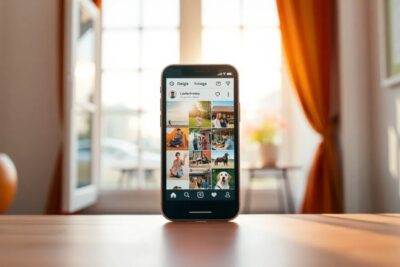









Más Artículos que pueden interesarte